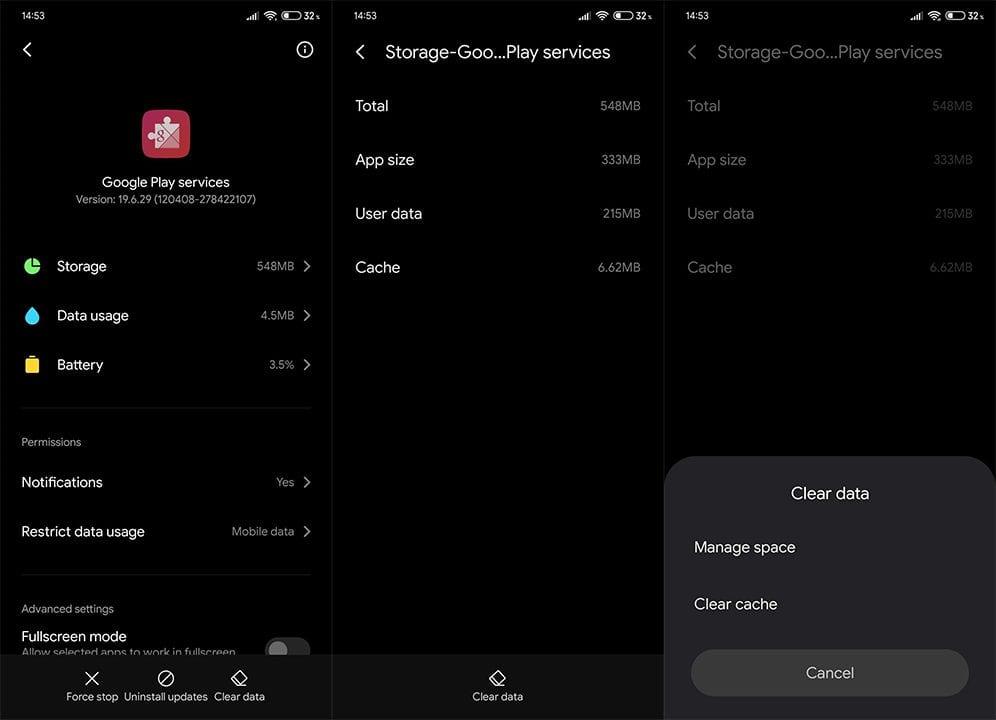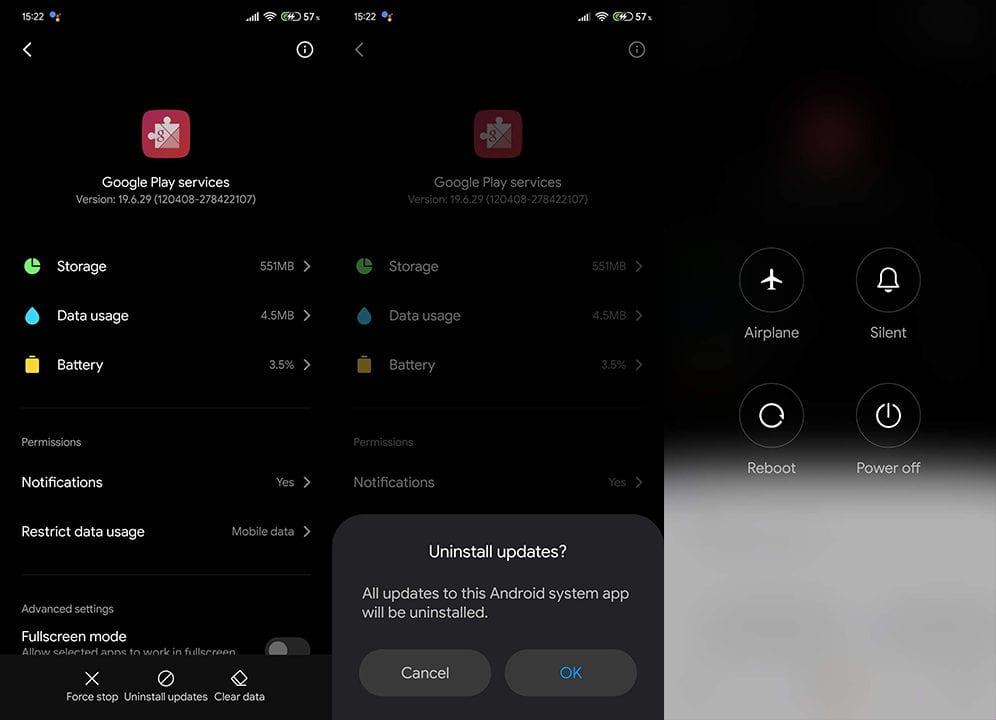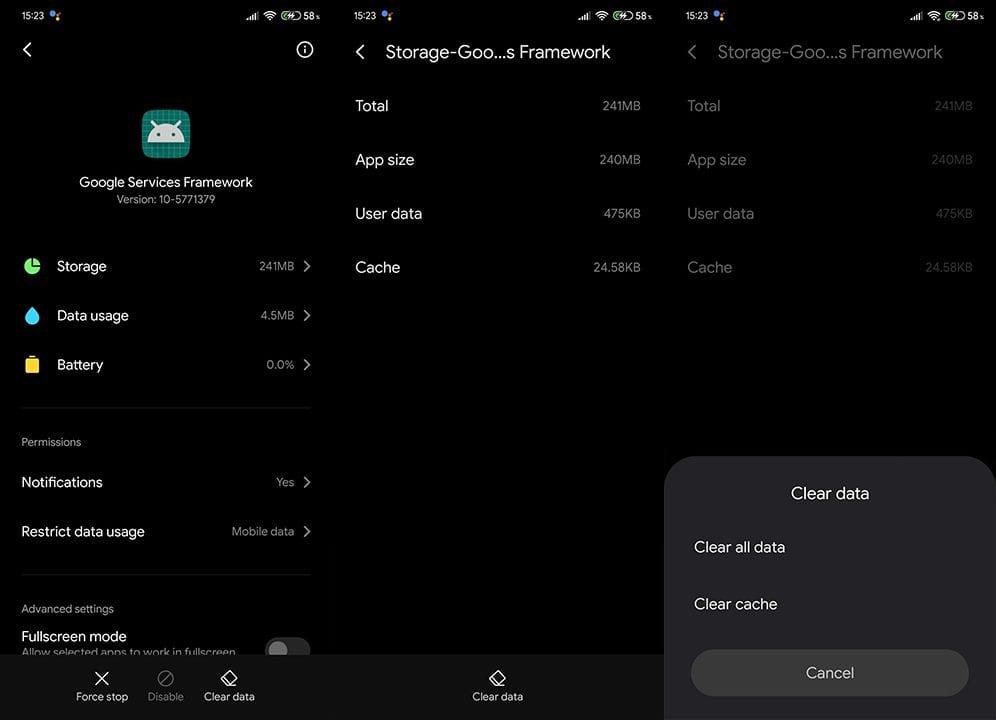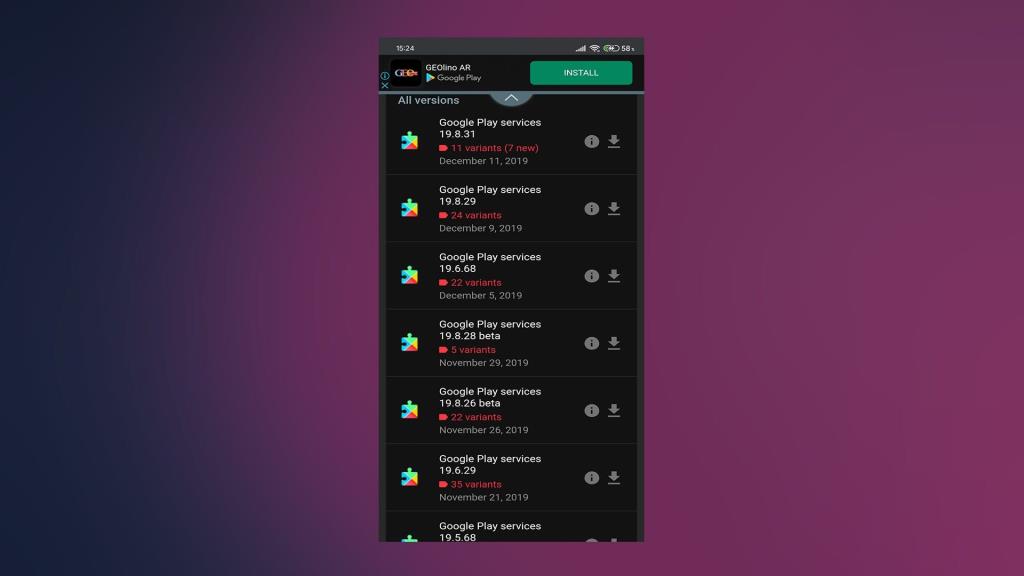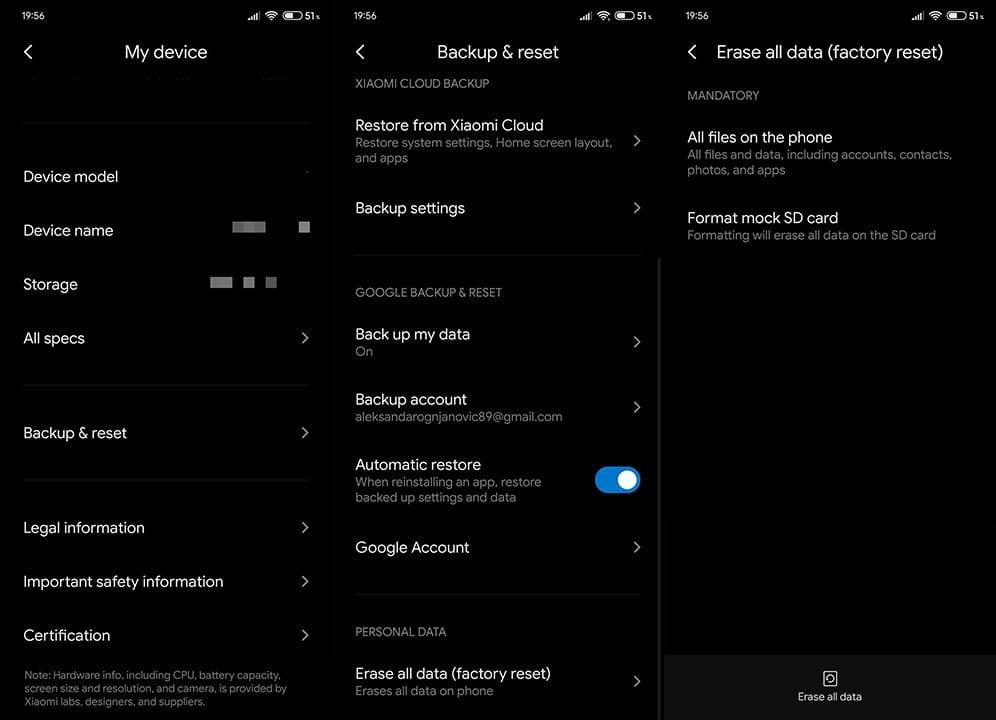Google Play-services is een integraal onderdeel van Android en het is zijn taak om alle apps met elkaar te verbinden en up-to-date te houden. En nee, je kunt het niet verwijderen . Veel Android-gebruikers melden er echter problemen mee en melden dat Google Play-services herhaaldelijk stoppen.
Maak je geen zorgen als je hier last van hebt. Wij hebben een aantal toepasbare oplossingen voor u.
Inhoudsopgave:
- Gegevens wissen uit Google Play-services en de Play Store
- Updates voor Google Play-services verwijderen
- Gegevens wissen uit Google Services Framework
- Installeer een APK van Google Play-services
- Zet je apparaat terug naar de fabrieksinstellingen
Wat te doen als Google Play-services blijven stoppen?
Er zijn meerdere redenen waarom Google Play-services blijven stoppen. De meest voorkomende reden is gegevenscorruptie, hoewel we misschien naar het systeembrede probleem kijken, aangezien dit een ingebouwde systeemservice is.
Leer hoe u dit kunt oplossen door de onderstaande stappen te volgen.
Oplossing 1 - Wis gegevens van Google Play-services en de Play Store
De beste manier om te beginnen met het oplossen van problemen met apps (of dat nu een systeemservice of een app van derden is) is door het cachegeheugen en de gegevens te wissen. Op deze manier reset je de app en verhelp je mogelijke cachecorruptie.
Google Play-services hebben de neiging om de meeste gegevens op te stapelen en dat is meer een reden om uw lokale opslag te wissen. Het zal u helpen nieuwe mediabestanden te maken en de app opnieuw in te stellen.
Volg deze instructies om het cachegeheugen en de gegevens van Google Play-services en de Google Play Store te wissen:
- Instellingen openen .
- Kies Apps .
- Open vervolgens App-beheer , Apps beheren of Alle apps (dit hangt af van de OEM van de telefoon).
- Tik daar op het menu met drie stippen en schakel alle systeemprocessen in . Hiermee worden verborgen systeem-apps en -services toegevoegd aan de app-lijst.
- Zoek nu het item Google Play Services en open het.
- Tik op Opslag .
- Selecteer Opslag beheren of Ruimte beheren.
- Wis ten slotte alle gegevens.
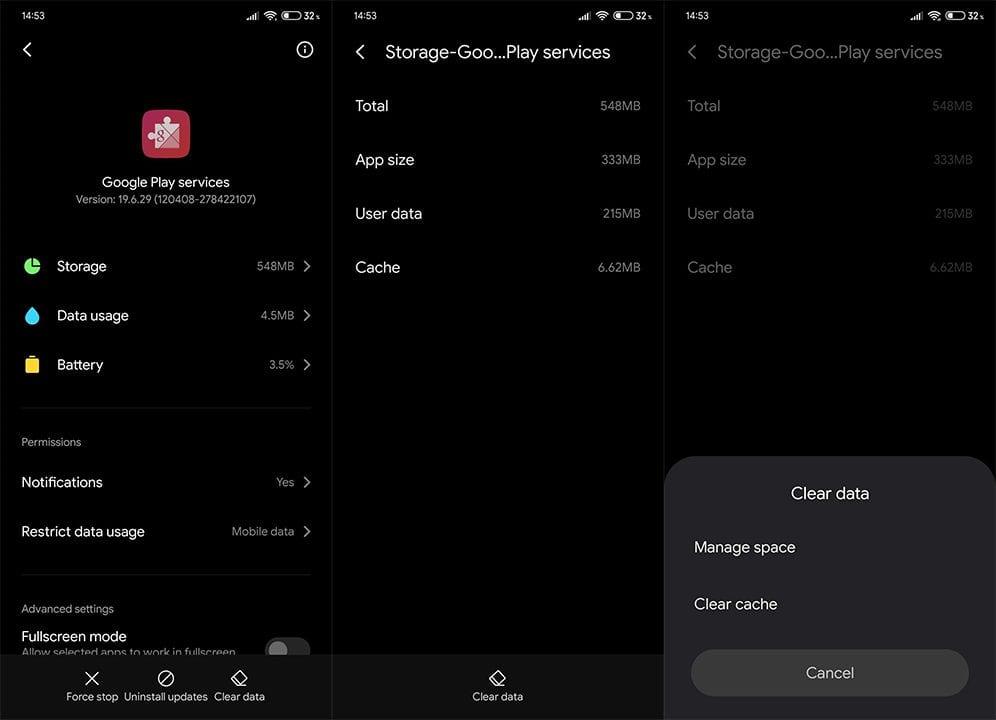
- Doe hetzelfde voor de Google Play Store .
- Start uw apparaat opnieuw op.
Oplossing 2 - verwijder updates van Google Play-services
Als alternatief, aangezien u een systeem-app zoals Google Play-services niet opnieuw kunt installeren, kunt u deze terugzetten naar de fabriekswaarden. Dat wordt gedaan door updates te verwijderen die de app in de loop van de tijd heeft gekregen.
Ga als volgt te werk om updates van Google Play-services in een paar eenvoudige stappen te verwijderen:
- Navigeer terug naar Instellingen > Apps > Alle apps > Google Play-services .
- Tik op het menu met drie stippen .
- Tik op Updates verwijderen .
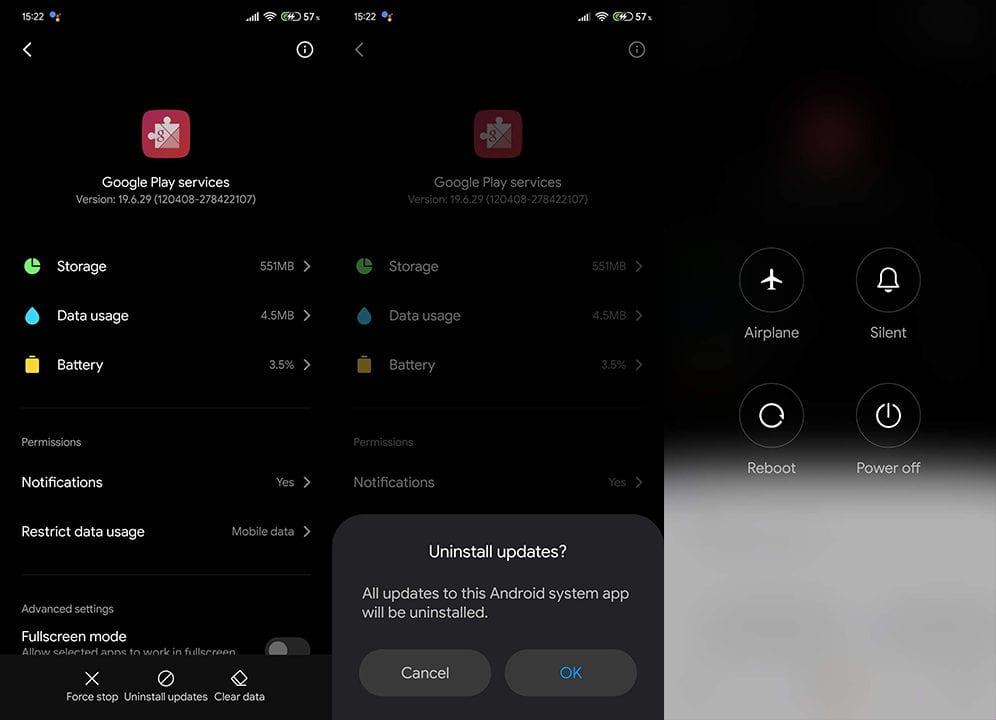
- Bevestig wanneer daarom wordt gevraagd en start uw apparaat opnieuw op.
Oplossing 3 - Gegevens wissen uit Google Services Framework
Verderop, er is nog een Google-systeemservice die we moeten aanpakken om het probleem op te lossen. Google Services Framework is het belangrijkste onderdeel van Android en heeft betrekking op alle inbegrepen services.
U kunt het niet opnieuw installeren, maar we kunnen proberen de cache en gegevens van Google Services Framework te wissen en verbeteringen te zoeken. Hier is hoe het te doen:
- Navigeer terug naar Instellingen > Apps > Alle apps en open Google Services Framework .
- Tik op Opslag .
- Alle gegevens wissen . Start uw telefoon of tablet opnieuw op.
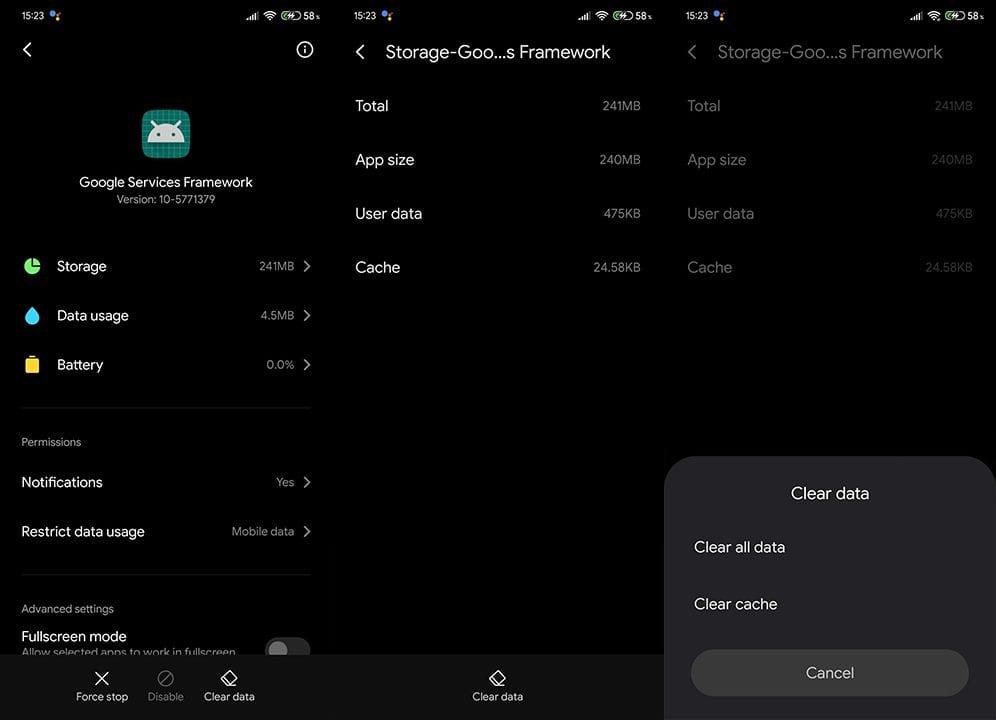
Oplossing 4 - Installeer een APK van Google Play-services
Als eerdere stappen het probleem met Google Play-services niet hebben opgelost en de app blijft stoppen, is er een manier om dit te omzeilen. Wat u kunt doen, is naar een APK-hub van derden op internet navigeren en een oudere versie van Google Play-services downloaden.
Volg deze instructies om een APK van Google Play-services op uw Android-apparaat te installeren:
- Verwijder updates van Google Play Services zoals uitgelegd in Oplossing 2.
- Navigeer naar APK Mirror, hier , of andere websites die apps aanbieden voor sideloading.
- U kunt nu kiezen voor de nieuwste versie van Google Play-services of u kunt een oudere downloaden. We raden aan om een oudere versie te downloaden, maar niet ouder dan 2 maanden.
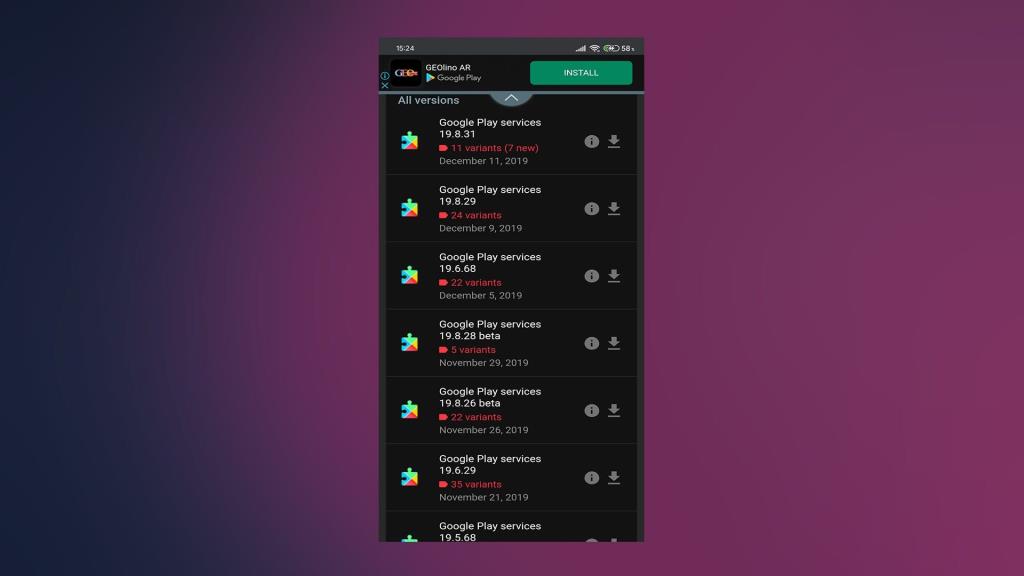
- Download de APK en voer deze uit. Nadat u om toestemming is gevraagd om apps van niet-vertrouwde bronnen te installeren , moet u deze verlenen.
- Installeer Google Play-services en zoek naar verbeteringen.
Oplossing 5 - Reset uw apparaat naar de fabrieksinstellingen
En tot slot, als geen van de vorige stappen voor u heeft gewerkt, is de enige overgebleven oplossing die we kunnen aanbevelen, uw apparaat terug te zetten naar de fabrieksinstellingen. Zorg er eerst voor dat er een back-up van al uw gegevens is gemaakt en ga vervolgens verder met het terugzetten van uw apparaat naar de fabrieksinstellingen.
Ga als volgt te werk om uw apparaat terug te zetten naar de fabrieksinstellingen:
- Instellingen openen .
- Kies Systeem .
- Open Back-up en reset .
- Kies Wis alle gegevens (fabrieksreset) .
- Tik op Alle gegevens wissen en bevestig de selectie wanneer daarom wordt gevraagd.
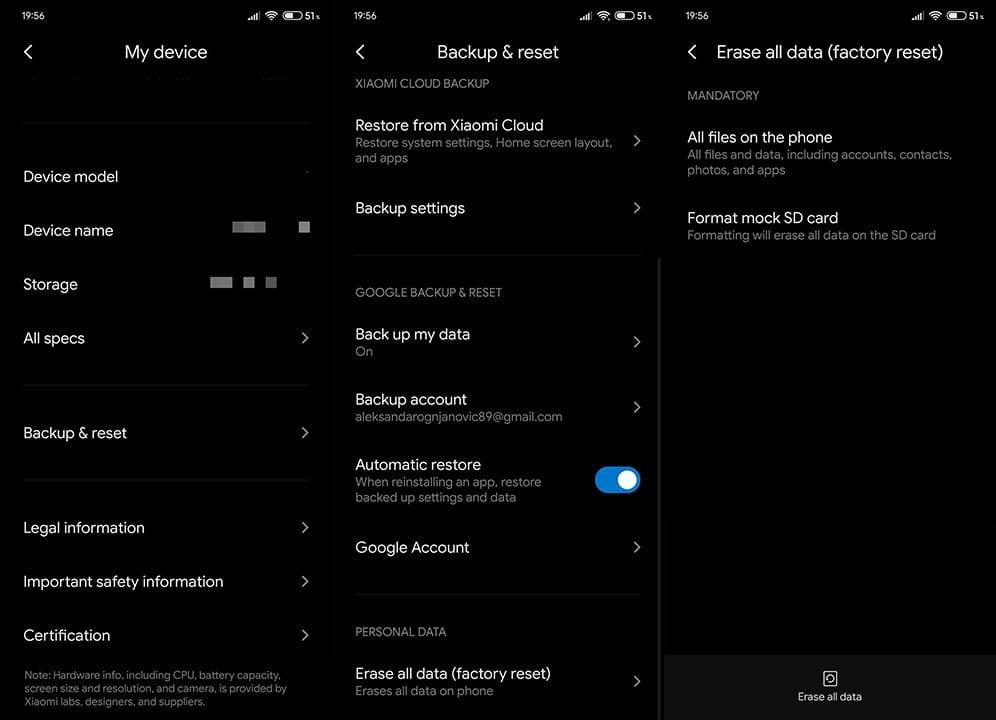
Dat gezegd hebbende, kunnen we dit artikel besluiten. Bedankt voor het lezen en we hopen dat de Google Play-services niet meer stoppen. Als u vragen of suggesties heeft, raden we u aan deze in de opmerkingen hieronder te plaatsen. Volg ons ook op Facebook en .
Noot van de redactie: dit artikel is oorspronkelijk gepubliceerd in december 2019. We hebben ervoor gezorgd dat het is vernieuwd voor versheid en nauwkeurigheid.